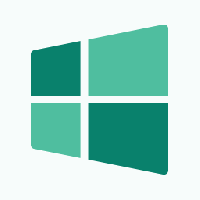Отримайте кольорові рядки заголовка в Windows 10
Починаючи з Windows 10 build 10056, Microsoft заблокувала кольорові рядки заголовків для всіх відкритих вікон. Багатьох користувачів ця зміна дуже розчаровує, оскільки вона не вказує, активне чи неактивне вікно. Це серйозне порушення зручності використання. Ось як це виправити і відновити кольорові заголовки в Windows 10 легко.
Залежно від збірки Windows 10, яку ви використовуєте, параметр і метод, які потрібно використовувати, відрізняються. Перш ніж продовжити, перевірте, яку збірку ви використовуєте. Дивіться цю статтю: Як знайти номер збірки Windows 10, який ви використовуєте.
Windows 10 версії 1607 "Ювілейне оновлення"
Якщо ви використовуєте Windows 10 версії 1607 «Ювілейне оновлення», виконайте наступне.
- Відкрийте Додаток налаштувань.
- Перейдіть до Персоналізація -> Кольори.
- Увімкніть параметр Показати колір у рядку заголовка.
Windows 10 версії 1506, збірка 10586
Якщо ви використовуєте Windows 10 версії 1506 build 10586, виконайте наступне.
- Відкрийте Додаток налаштувань.
- Перейдіть до Персоналізація -> Кольори.
- Увімкніть параметр Показувати колір на «Пуск», панелі завдань, центрі дій і рядку заголовка
Windows 10 "RTM" збірка 10240
Перш ніж ми почнемо, дозвольте мені пояснити, чому рядки заголовка вікна білі в Windows 10. Усередині файлу uDWM.dll є перевірка, яка порівнює назву файлу теми з aero.msstyles. Якщо він відповідає aero.msstyles, він ігнорує колір і встановлює його білим.
Для Firefox 40 і вище дивіться виправлення тут: Отримайте кольоровий рядок заголовка Firefox у Windows 10.
Варіант перший. Використовуйте Winaero Tweaker, щоб отримати кольорові рядки заголовка
У версії 0.3 ви можете ввімкнути кольорові рядки заголовка в Windows 10 лише одним клацанням миші. Перейдіть до Зовнішній вигляд -> Кольорові рядки заголовка і натисніть відповідну кнопку.
Завантажте Winaero Tweaker | Список функцій Winaero Tweaker | Поширені запитання про Winaero Tweaker
Варіант другий. Відновіть кольорові заголовки в Windows 10 вручну
Ось просте рішення - просто перейменуйте файл msstyles на щось інше, що не містить рядка "aero.msstyles". Ось покрокові інструкції, як це зробити.
- Перейдіть до такої папки:
C:\Windows\Resources\Themes
- Виберіть аеро підпапку, натисніть Ctrl + C щоб скопіювати його, а потім Ctrl + В негайно вставити його. Ви отримаєте папку aero - Копія. Підтвердьте запит UAC і натисніть SKIP для всіх файлів MSS.
- Тепер перейменуйте папку aero - Копія до «вікна». Підтвердьте запит UAC:
- У папці windows перейменуйте файл aero.msstyles до windows.msstyles. Підтвердьте запит UAC
- Всередині папка windows\en-US, перейменувати aero.msstyles.mui файл до windows.msstyles.mui.
- Виберіть файл aero.theme і скопіюйте його на робочий стіл.
- Перейменуйте його на windows.theme.
- Відкрийте його за допомогою блокнота:
- Відредагуйте розділ [VisualStyles] і замініть наступний рядок:
Шлях=%ResourceDir%\Themes\Aero\Aero.msstyles
з таким текстом:
Шлях=%ResourceDir%\Themes\windows\windows.msstyles
- Тепер двічі клацніть файл windows.theme і насолоджуйтеся кольоровими рядками заголовків:
- Ви можете встановити будь-який потрібний колір у додатку Налаштування:
Це воно. Велике спасибі моїм друзям Лукасу та gus3300 за допомогу з цим трюком.
Ви можете завантажити готові до використання файли теми та уникати виконання вищезазначених кроків вручну за цим посиланням:
Завантажте готовий до використання файл теми для Windows 10 build 10240